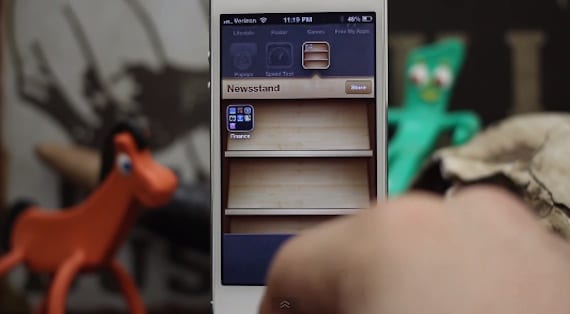
Viele Benutzer, die eine haben iPhone ohne Jailbreak Sie finden es unmöglich, bestimmte Optionen zu nutzen, die Apple standardmäßig in seinem Betriebssystem blockiert. Und genau darüber möchten wir heute mit Ihnen sprechen, denn in diesem Fall richtet sich der Trick des Tages an alle, sowohl an diejenigen, die ein entsperrtes iPhone haben, als auch an diejenigen, die es von der Fabrik fernhalten. Und obwohl die ersteren sicherlich schon an einigen Optimierungen herumgespielt haben, die es ihnen ermöglichen, das zu tun, was ich Ihnen heute beibringen werde, wenn Sie es noch nicht getan haben Sie erfahren, wie Sie Anwendungen auf dem iPhone ohne Jailbreak unsichtbar machen.
Als nächstes zeigen wir Ihnen in einem Video, wie Sie den Prozess von durchführen Machen Sie Apps auf dem iPhone ohne Jailbreak unsichtbar um zu vermeiden, dass Apps auf Ihrem Bildschirm angezeigt werden müssen, die eigentlich nutzlos sind, aber standardmäßig nicht gelöscht werden können. Natürlich müssen Sie bedenken, dass wir mit diesem Tutorial nichts loswerden, das heißt, die Anwendungen werden auf Ihrem iPhone fortgesetzt, sie verschwinden einfach aus Ihren Augen.
So machen Sie Apps auf dem iPhone ohne Jailbreak unsichtbar
So machen Sie Anwendungen auf dem iPhone ohne Jailbreak unsichtbar: Schritt für Schritt
- In diesem Fall müssen Sie zunächst die Anwendungen, die Sie unsichtbar machen möchten, im Ordner "Zeitungskiosk" ablegen, um dieses Lernprogramm zu starten.
- Sie müssen auf die Seite zugreifen Cydiahacks Wählen Sie auf Ihrem iPhone mit Safari und innerhalb der verfügbaren Optionen die Option Apps ohne Jailbreak ausblenden aus.
- Sobald Sie sich im nächsten Fenster befinden, müssen Sie einen Bildlauf durchführen, bis die Option Zeitungskiosk ausblenden auf dem Bildschirm angezeigt wird.
- Jetzt müssen wir warten, bis der Zeitungskiosk-Ordner neu gestartet wird.
- Eine neue Registerkarte zeigt an, dass der Prozess fehlgeschlagen ist.
- Keine Sorgen. Dir gehts gut. Jetzt müssen Sie nur noch auf den Bildschirm zugreifen, auf dem sich der Zeitungskiosk befindet, und ihn in den sogenannten Wackelmodus versetzen (bis das Anwendungssymbol vibriert).
- Das klassische Kreuz zum Entfernen der Anwendung wird angezeigt. Sobald Sie darauf drücken, werden alle Anwendungen entfernt, die Sie auf Ihrem iPhone nicht sehen wollten, wenn auch nur visuell.
Bisher haben wir das getan, was wir versprochen haben. Das heißt, wir haben Sie gelehrt Machen Sie Anwendungen auf dem iPhone ohne Jailbreak unsichtbar. Da wir jedoch wissen, dass fortgeschrittene Benutzer, die iOS verwenden, uns in unserem Blog folgen und sicher überprüfen werden, dass die Apps zwar nicht in Sichtweite sind, aber mit der Spotlight-Funktion gestartet werden können, werden wir Sie auch unterrichten um dies zu deaktivieren.
- In diesem Fall müssen Sie genau dem Pfad Konfiguration> Allgemein> Spotlight folgen
- Sobald Sie sich auf der Registerkarte Spotlight befinden, sehen Sie, dass sich der Abschnitt Anwendungen befindet. Klicken Sie darauf, um es zu deaktivieren.
An dieser Stelle ist die einzige Option in der Lage zu sein Starten Sie diese Apps, die wir versteckt haben Auf unserem iPhone werden all diese Prozesse durch den Gesangsassistenten Siri verfolgt. In diesem Fall können wir es jedoch nicht deaktivieren. Wenn Sie sie versteckt haben und Siri nicht anweisen, sie zu öffnen, wird dies nicht der Fall sein.
Wenn Sie zurückgehen und auf eine Anwendung zugreifen möchten, ist es am einfachsten, die zu deaktivieren Option in Spotlight. Wenn Sie jedoch den gesamten aktuellen Vorgang rückgängig machen möchten, müssen Sie einen Neustart auf Ihrem iPhone durchführen, wie in dem Video erläutert, das wir Ihnen zu Beginn dieses Beitrags hinterlassen haben.
Mehr Informationen - Systemisch: Geben Sie Speicherplatz und Ressourcen frei und optimieren Sie Ihr iPhone ohne Jailbreak (App Store).

Das Video ist von IOS 6…. Haben Sie sich die Mühe gemacht, es unter IOS 7 zu versuchen? Weißt du, dass Franco gestorben ist? wie auch immer…